您当前位置:首页 > Chrome浏览器历史记录恢复教程
Chrome浏览器历史记录恢复教程
时间:2025-07-28
来源:Chrome浏览器官网
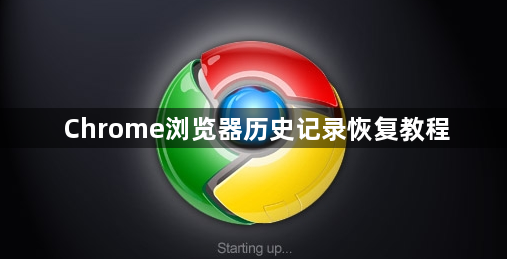
1. 通过DNS缓存恢复:按下`Win+R`键,输入`cmd`并回车,打开命令提示符。在命令提示符中输入`ipconfig /displaydns`,然后按回车键执行。屏幕上会显示最近访问过的网站信息,可手动记录需要恢复的网址。
2. 从本地缓存中恢复:打开文件资源管理器,在地址栏输入`%LocalAppData%\Google\Chrome\User Data\Default\Cache`并回车。在此文件夹中,可能存有浏览记录的缓存文件,可尝试使用文本编辑器或特定的缓存查看工具进行读取。
3. 利用备份文件恢复:找到Chrome浏览器的备份文件。在Windows系统中,Chrome浏览器的备份通常保存在以下路径:`C:\Users\[你的用户名]\AppData\Local\Google\Chrome\User Data\Default`。请注意,这个路径可能因系统配置和Chrome版本而有所不同。在上述目录下,查找名为`Bookmarks`和`Bookmarks.bak`的文件。这两个文件分别代表了当前的书签和备份书签。通常,`Bookmarks.bak`文件包含了浏览器的最新备份数据。为了安全起见,在进行任何修改之前,建议先备份这两个文件。您可以将它们复制到桌面上或其他安全位置,以防万一。接下来,复制`Bookmarks.bak`文件并将其粘贴到桌面上。然后,将这个副本重命名为`Bookmarks`,确保文件扩展名保持不变。现在,将这个修改后的`Bookmarks`文件放回原来的目录中,覆盖原始的`Bookmarks`文件。在此过程中,请确保您有足够的权限进行这些操作。完成上述步骤后,重新启动Chrome浏览器。此时,您可能会看到已恢复的浏览历史和书签。请注意,由于备份文件可能不包含最新的浏览记录,因此恢复的数据可能不是完整的。但这种方法仍然是一种有效的恢复手段,值得一试。
4. 借助第三方恢复工具:下载并安装如Recuva、EaseUS Data Recovery等数据恢复软件。选择扫描目标文件夹(`C:\Users\[你的用户名]\AppData\Local\Google\Chrome\User Data\Default`)。运行扫描后,查看是否能恢复被删除的历史记录文件。在使用这类工具时需要格外谨慎。因为很多非正规的第三方工具可能会携带恶意软件或病毒,导致个人信息泄露和系统安全问题。如果决定使用第三方工具,建议选择知名度高、口碑好的专业数据恢复软件,并严格按照软件的操作指南进行操作。一般来说,这类软件会扫描电脑硬盘中与 Chrome 浏览器相关的数据存储区域,尝试找回被删除或丢失的浏览历史记录文件,但恢复成功率不能保证,且可能会对系统性能产生一定影响。
5. 通过同步功能恢复:确认同步设置。打开 Google Chrome 浏览器,点击右上角的三点菜单图标,选择“设置”选项。在设置页面中,找到并点击“高级”选项,然后进入“同步和 Google 服务”部分。确保这里的同步功能是开启状态,并且登录的是正确的 Google 账号,因为这个账号关联着你的浏览历史等同步数据。查看同步历史。在“同步和 Google 服务”页面中,点击“管理您同步的内容”链接,这会跳转到 Google 账户的同步设置页面。在这里,你可以详细查看哪些数据类型正在进行同步,包括浏览历史记录。如果之前有在其他设备上使用同一账号登录并同步过数据,且那些设备上的浏览历史还未被清除,那么你可以尝试在其他设备上查看是否能找回所需的历史记录,或者等待一段时间让当前设备与云端同步最新的历史数据。不过,如果之前没有开启过同步功能或者同步的数据不包含你想要恢复的历史记录,此方法就无法达到预期效果。

